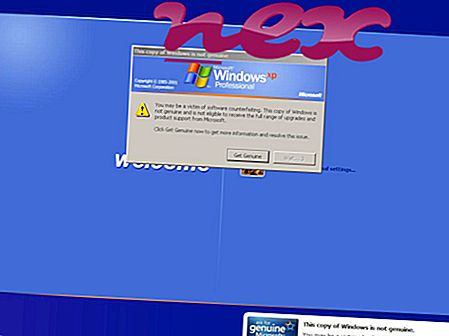Tệp SynTPEnhService.exe chính hãng là một thành phần phần mềm của Thiết bị trỏ Synaptics của Synaptics .
Synaptics Pointing Devices cho phép độ nhạy cảm ứng trên các thiết bị như máy tính xách tay, màn hình cảm ứng và bàn phím đặc biệt. SynTPEnhService.exe cung cấp các tùy chọn cấu hình và cải tiến bổ sung, chẳng hạn như xác định chức năng của nút và thay đổi độ nhạy, có sẵn cho bàn di chuột Synaptics. Đây không phải là một quá trình thiết yếu của Windows nhưng việc vô hiệu hóa nó có thể gây ra sự cố với thiết bị trỏ. Thiết bị trỏ có thể tham khảo các thiết bị phần cứng tích hợp như trackpad, touchpad, màn hình cảm ứng, v.v. do Synaptics sản xuất. Các vấn đề liên quan đến các thiết bị này có thể được giải quyết bằng cách cập nhật trình điều khiển thiết bị. Gỡ cài đặt thiết bị này sẽ không xóa thiết bị vì Windows sẽ cài đặt lại khi khởi động lại hệ thống. Để tắt nó, vui lòng sử dụng Trình quản lý thiết bị.Synaptics là một công ty Mỹ phát triển các giải pháp giao diện con người và bán chúng cho các OEM (nhà sản xuất thiết bị gốc). Công ty thiết kế và phát triển phần cứng máy tính như bộ điều khiển hiển thị, cảm biến vân tay, bàn di chuột, bộ điều khiển cảm ứng điện dung, ... Synaptics được thành lập vào năm 1986 bởi Federico Faggin và Carver Mead. Nó được ghi nhận với việc phát triển bàn di chuột đầu tiên trên thế giới được Apple áp dụng và sau đó là các nhà sản xuất khác vào cuối những năm 1990. Synaptics hiện có trụ sở tại San Jose, California, Hoa Kỳ.
SynTPEnhService là viết tắt của Syn ap Analytics T ouch P ad Tăng cường dịch vụ cải tiến
Phần mở rộng .exe trên tên tệp biểu thị tệp có thể cắt exe. Trong một số trường hợp, các tệp thực thi có thể gây hại cho máy tính của bạn. Do đó, vui lòng đọc phần bên dưới để tự quyết định xem SynTPEnhService.exe trên máy tính của bạn là một Trojan mà bạn nên loại bỏ hay đó là một tệp thuộc hệ điều hành Windows hoặc cho một ứng dụng đáng tin cậy.
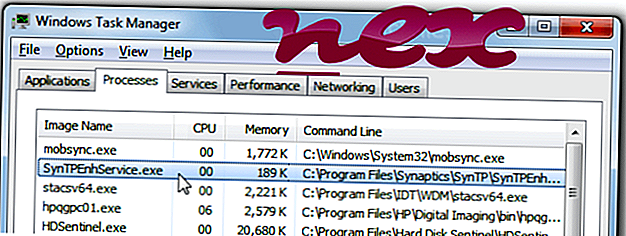
Quá trình được gọi là Dịch vụ tăng cường điểm Synaptics 64 bit hoặc Dịch vụ nâng cao điểm Synaptics 32 bit thuộc về phần mềm Trình điều khiển thiết bị trỏ Synaptics của Synaptics (www.synaptics.com).
Mô tả: SynTPEnhService.exe không cần thiết cho Windows và thường sẽ gây ra sự cố. SynTPEnhService.exe nằm trong thư mục con của "C: \ Chương trình tập tin" Thay đổi chính xác C: \ Chương trình tập tin \ Synaptics \ SynTP \ . Kích thước tệp đã biết trên Windows 10/8/7 / XP là 253.960 byte (24% tổng số lần xuất hiện), 278.616 byte và 38 biến thể khác. Quá trình này chạy dưới dạng dịch vụ nền SynTPEnhService.
Chương trình này là không nhìn thấy được. Nó là một tập tin có chữ ký Verisign. SynTPEnhService.exe không phải là một tệp hệ thống Windows. Tệp SynTPEnhService.exe là một tệp đáng tin cậy từ Microsoft. Các tập tin được chứng nhận bởi một công ty đáng tin cậy. Do đó, đánh giá bảo mật kỹ thuật là 6% nguy hiểm, nhưng bạn cũng nên tính đến các đánh giá của người dùng.
Gỡ cài đặt biến thể này: Nếu bạn gặp bất kỳ vấn đề nào với SynTPEnhService.exe, bạn có thể thực hiện các thao tác sau:1) gỡ cài đặt chương trình bằng Bảng điều khiển ⇒ Gỡ cài đặt chương trình Driver Trình điều khiển thiết bị trỏ Synaptics hoặc Synaptics ClickPad Driver
2) tham khảo Dịch vụ khách hàng của www.synaptics.com để được tư vấn.
Quan trọng: Một số phần mềm độc hại tự ngụy trang thành SynTPEnhService.exe, đặc biệt khi nằm trong thư mục C: \ Windows hoặc C: \ Windows \ System32. Do đó, bạn nên kiểm tra quy trình SynTPEnhService.exe trên PC để xem nó có phải là mối đe dọa không. Chúng tôi khuyên bạn nên Trình quản lý tác vụ bảo mật để xác minh bảo mật máy tính của bạn. Đây là một trong những lựa chọn tải xuống hàng đầu của The Washington Post và PC World .
Một máy tính sạch sẽ và gọn gàng là yêu cầu chính để tránh các vấn đề với SynTPEnhService. Điều này có nghĩa là chạy quét phần mềm độc hại, dọn dẹp ổ cứng của bạn bằng 1 Cleanmgr và 2 sfc / scannow, 3 chương trình gỡ cài đặt mà bạn không còn cần nữa, kiểm tra các chương trình Tự động khởi động (sử dụng 4 msconfig) và bật Cập nhật tự động 5 của Windows. Luôn nhớ thực hiện sao lưu định kỳ hoặc ít nhất là để đặt điểm khôi phục.
Nếu bạn gặp sự cố thực tế, hãy thử nhớ lại điều cuối cùng bạn đã làm hoặc điều cuối cùng bạn đã cài đặt trước khi sự cố xuất hiện lần đầu tiên. Sử dụng lệnh 6 resmon để xác định các quy trình gây ra sự cố của bạn. Ngay cả đối với các sự cố nghiêm trọng, thay vì cài đặt lại Windows, bạn vẫn nên sửa chữa cài đặt của mình hoặc, đối với Windows 8 và các phiên bản mới hơn, thực hiện lệnh 7 DISM.exe / Trực tuyến / Cleanup-image / Restorehealth. Điều này cho phép bạn sửa chữa hệ điều hành mà không mất dữ liệu.
Để giúp bạn phân tích quy trình SynTPEnhService.exe trên máy tính của mình, các chương trình sau đây đã được chứng minh là hữu ích: Trình quản lý tác vụ bảo mật hiển thị tất cả các tác vụ Windows đang chạy, bao gồm các quy trình ẩn được nhúng, như theo dõi bàn phím và trình duyệt hoặc Tự động khởi động. Xếp hạng rủi ro bảo mật duy nhất cho thấy khả năng quá trình là phần mềm gián điệp, phần mềm độc hại hoặc Trojan tiềm năng. B Malwarebytes Anti-Malware phát hiện và loại bỏ phần mềm gián điệp đang ngủ, phần mềm quảng cáo, Trojans, keylogger, phần mềm độc hại và trình theo dõi khỏi ổ cứng của bạn.
Tập tin liên quan:
modledkey.exe zeoniefavclient.dll capshook.exe SynTPEnhService.exe gfexperaticservice.exe bcuservice.exe avgsvca.exe set.exe pdvddxsrv.exe installiqupdater.exe hcontroluser.exe